- 公開日:
スプレッドシートの共有を解除する方法
Google スプレッドシートを職場やサークルといったコミュニティ内で共有して利用している際、急遽メンバーへの共有を解除しなくてはいけなくなるといったこともあるかと思います。
例えば、メンバーの退職や部署の異動であったり、あるいは学生の卒業も、このような事例に当てはまります。
この記事では、スプレッドシートの共有を解除する方法を分かりやすく紹介します。
スプレッドシートの共有を解除する方法
Google スプレッドシートでシートを共有した特定のユーザーに対し、共有を解除する方法を以下より詳しく解説します。
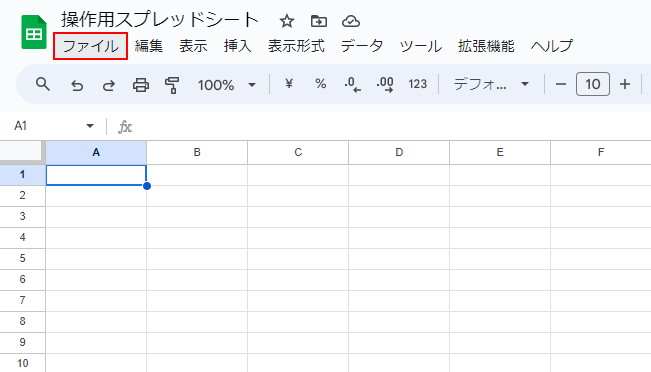
共有の解除を行うスプレッドシートで「ファイル」をクリックします。
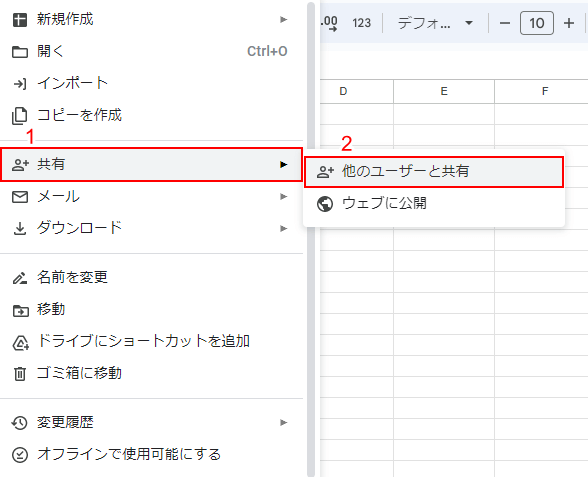
①「共有」、②「他のユーザーと共有」の順に選択します。
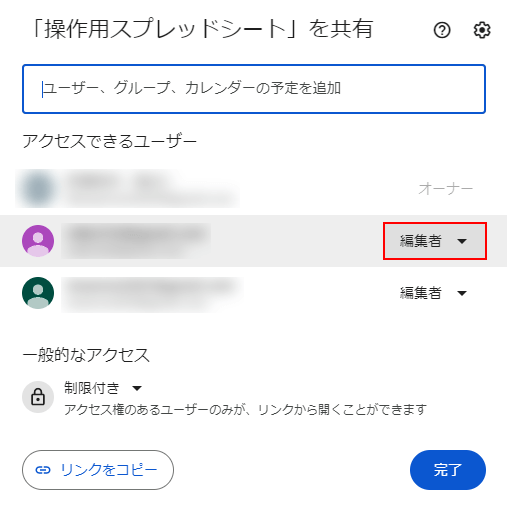
共有の解除を行うユーザーの「編集者」をクリックします。
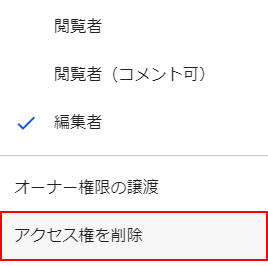
「アクセス権を削除」を選択します。
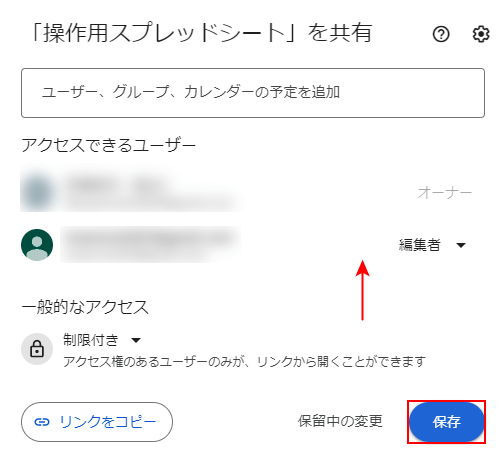
ユーザーの表示が消えました。
「保存」ボタンをクリックします。
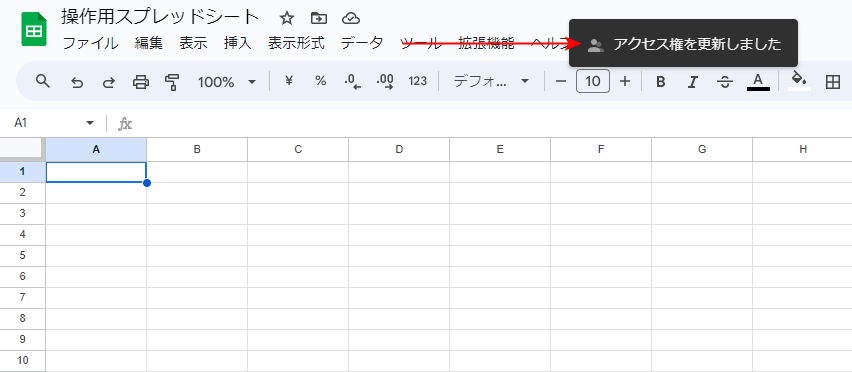
アクセス権が更新されました。
これで、共有の解除は完了です。